
Obsah:
- Autor John Day [email protected].
- Public 2024-01-30 12:01.
- Naposledy zmenené 2025-01-23 15:06.

Tieto veci si môžete kúpiť aj vy, takže možno sa teraz používajú pri výrobe vlastných. Ale takto sa to dá urobiť. Cievkový kábel, ktorý tu používam, je super lacný druh z vášho miestneho obchodu 99c. Neviem, či sú káble vnútri drahších verzií od spoločnosti Radioshack lepšie, ale tieto drôty sú dosť zlé a chaotické na spájkovanie. Druhou (drahšou) možnosťou by bolo objednať si 4 -žilový vlastný špirálový kábel z: https://www.cablescience.com/ a opýtajte sa, či ponúkajú tienené cievkové káble. Aj keď si nie som istý, ako je to nevyhnutné, najmä na krátke vzdialenosti.
Krok 1: Materiály a nástroje
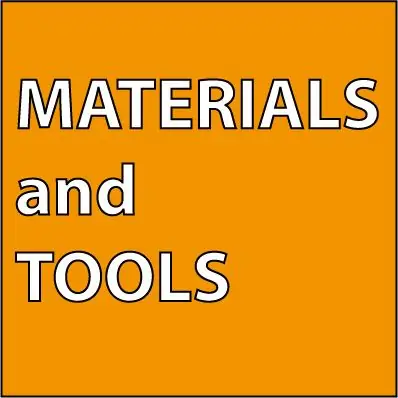
MATERIÁLY- USB kábel z vašej úschovne alebo miestneho obchodu s elektronikou- Telefónny kábel so špirálou / cievkou z miestneho obchodu 99c- Zmršťovacia hadička / tekutá páska NÁSTROJE:- Orezávače drôtov- Odstraňovače drôtov- Spájkovačka a spájkovačka- Zapaľovač
Krok 2: Rezanie a odizolovanie



Odrežte oba konce kábla USB a ponechajte asi 2 až 3 cm drôtu (plus niekoľko chýb pre chyby). Odizolujte káble, ako je vidieť na obrázkoch.
Vyberte dĺžku kábla cievky, ktorú chcete pre toto pripojenie, a tiež ho odstrihnite a odizolujte, ako je vidieť na obrázkoch.
Krok 3: Spájkovanie



Spájkujte kúsok spájky na všetky odizolované vodiče. USB a cievkový kábel.
PRED spájkovaním všetkých drôtov dohromady dve dôležité veci: - Odstrihnite kúsky zmršťovacej hadičky a najskôr ich nasaďte na drôty! - Akonáhle ste spájkovali jeden koniec, uistite sa, že spájate rovnaké farby s rovnakými farbami aj na druhom vykreslení! Jedna vec, na ktorú som tu zabudol, je pridať ďalší kus veľkej zmršťovacej trubice PRED spájkovaním, aby som mohol prepojiť všetky jednotlivé káble a skutočne prepojiť dva (USB a cievkový kábel) dohromady odľahčenie napätia !!!
Krok 4: Izolácia



Kúsky zmršťovacej hadičky zatlačte na spojenie a pomocou zapaľovača (alebo ak máte ešte lepšiu pištoľ) opatrne aplikujte na zmršťovaciu hadičku teplo bez toho, aby ste ju spálili.
Krok 5: Testovanie



Pre tento návod som vybral pravidelné až štvorcové pripojenie USB, ktoré bežne používam na pripojenie dosky Arduino k prenosnému počítaču. Nemám žiadne super krátke USB káble, takže dlhý USB kábel vždy prekáža a mnohokrát vytlačil moju dosku Arduino zo stola.
Možno tento krátky cievkový kábel problém vyrieši. Zapojil som ho a bol som schopný naprogramovať čip. Môžete vidieť, že je pripojený, pretože na doske svieti zelená LED dióda. Posledný a chýbajúci krok by zahŕňal nájdenie dobrého spôsobu, ako zmierniť napätie z spájkovacích spojov, pretože som zabudol dodať, že veľké kusy zmršťovacej hadičky a som lenivý na to, aby som to všetko urobil znova.
Odporúča:
PCB cievky v KiCade: 5 krokov (s obrázkami)

PCB cievky v KiCade: Pred niekoľkými týždňami som vyrobil mechanický 7 -segmentový displej, ktorý pomocou elektromagnetov tlačí segmenty. Projekt bol tak dobre prijatý, dokonca bol uverejnený v časopise Hackspace Magazine! Dostal som toľko pripomienok a návrhov, že som musel urobiť
Polovodičové Tesla cievky a ako fungujú: 9 krokov

Polovodičové cievky Tesla a ako fungujú: Elektrická energia vysokého napätia môže byť NEBEZPEČNÁ, pri práci s cievkami Tesla alebo akýmkoľvek iným vysokonapäťovým zariadením vždy používajte správne bezpečnostné opatrenia, preto hrajte bezpečne alebo nehrajte. Cievky Tesla sú transformátorom, ktorý funguje na samorezonačnom osciláte
Hack pre kábel DJI Drone USB: 13 krokov (s obrázkami)

Hackovací kábel USB pre dron DJI: Instagram: zvädnutý_percepcia Nenávidím káble a drôty! Ak by ste si prečítali niektorý z mojich ďalších návodov, vedeli by ste to … Takže ideme znova … Zjednodušenie, upratovanie a rušenie života
Kábel na kábel na chlieb / banán: 5 krokov

Kábel Breadboard / Banana Jack: V tomto návode sa budeme zaoberať vytvorením veľmi užitočného komponentu pre každého, kto robí veľa testovacích obvodov na doske. Kábel Breadboard / Banana Jack je veľmi jednoduchý na výrobu a nehovoriac o nákladoch. (Odpúšťajte tým menej
Automatické navíjanie cievky: 5 krokov

Automatické navíjanie cievok: Každý, kto vyrobil generátor elektrickej energie vo faradaye alebo transformátor alebo musel navinúť X pomocou medeného drôtu, sa stretol s týmto problémom: anoyed prsty, anoying opakujúce sa úlohy a FOREVER len aby sme získali 10 vetrov. s týmto ľahko zostaviteľným prípravkom je
